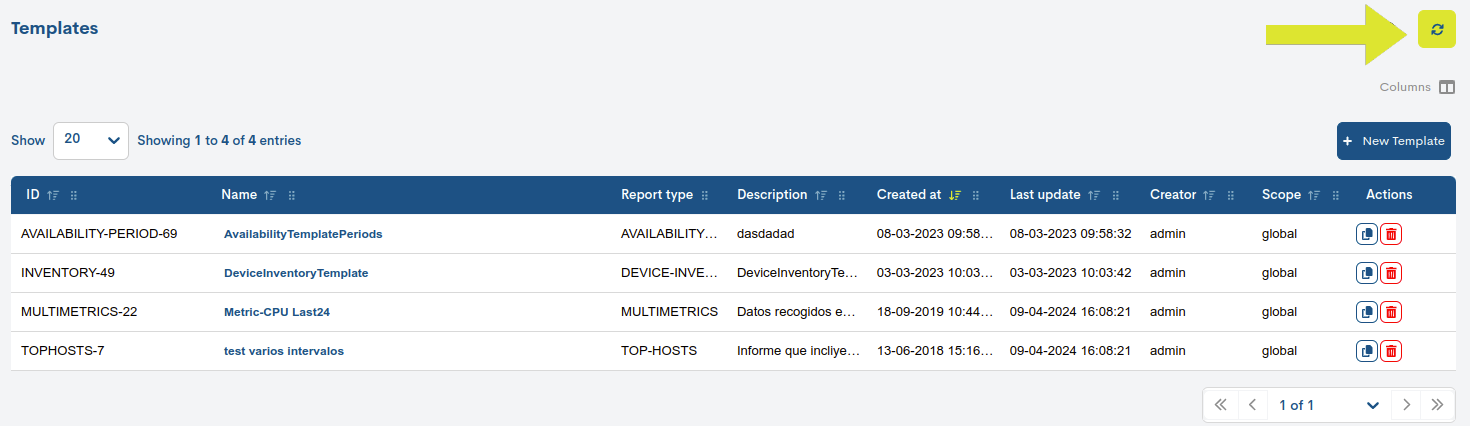Opciones comunes de navegación, filtrado y ordenación de elementos
Durante el proceso de monitorización de activos, WOCU-Monitoring recopila y gestiona una gran cantidad de datos relevantes para definir estados, detectar incidencias y generar informes, entre otros. Esto puede generar vistas con abundante información, así como inventarios e informes extensos. Por ello, la herramienta ofrece funciones de asistencia durante la navegación, facilitando la orientación del usuario, junto con opciones de filtrado y clasificación de elementos, que resultan útiles para una visualización, lectura y análisis de datos más sencilla.
Nota
Todas las opciones explicadas a continuación realizan una mera consulta, filtrado y visualización de elementos sin afectar al funcionamiento de cualquiera de ellos.
A continuación se describen cada uno de las funcionalidades disponibles:
Personalización de la visualización de tablas: Columns
En todos los inventarios de la aplicación está disponible la función Columns, la cual permite personalizar la visualización de las tablas del inventario de manera flexible.
A través de esta, es posible decidir qué columnas del inventario se desean visualizar y cuáles ocultar. Los cambios se aplican haciendo clic en el botón Apply changes.
Véase el siguiente ejemplo, donde en el Inventario de Dispositivos (Hosts Inventory), al hacer clic sobre la función Columns se despliega un conjunto de casillas que corresponde con las cabeceras de la tabla. Por defecto, todas las opciones vendrán marcadas. A continuación, desmarque las casillas que no quiere seguir visualizando en la tabla.
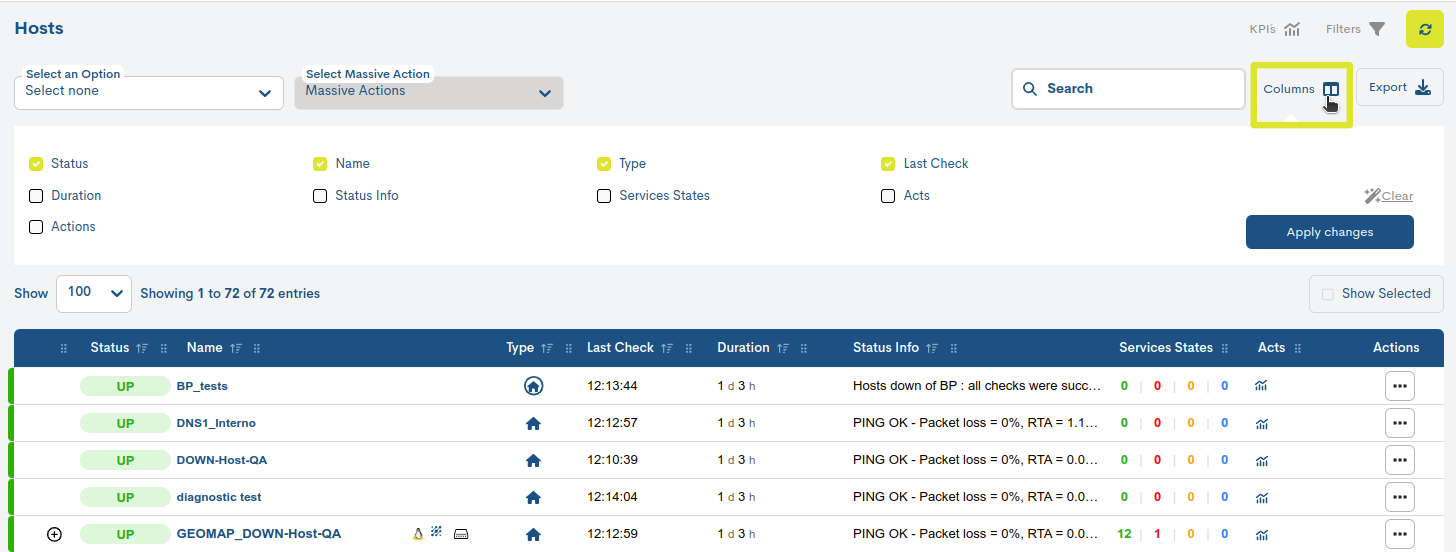
Por último, guarde los cambios mediante el botón Apply changes y la tabla se actualizará de forma inmediata, mostrando únicamente las columnas configuradas con anterioridad.
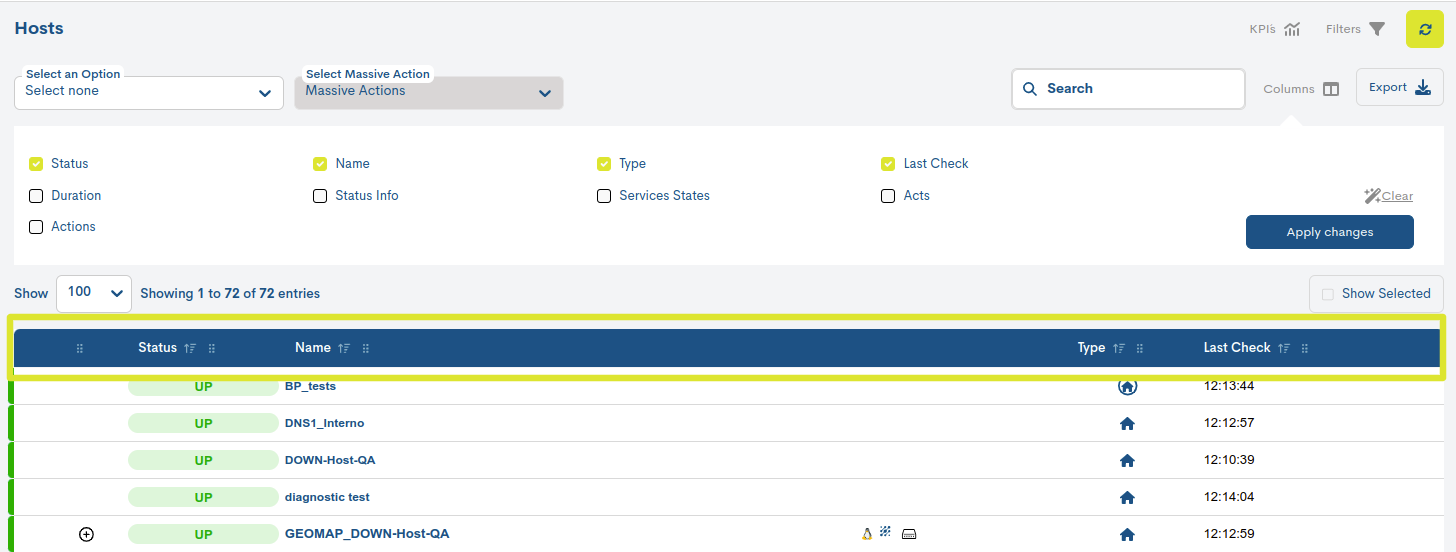
Además, cada columna en la tabla cuenta con un botón en su encabezado, representado por seis puntos. Al hacer clic en este botón y arrastrar con el ratón, el usuario puede reorganizar las columnas, moviéndolas a la posición que prefiera dentro de la tabla.
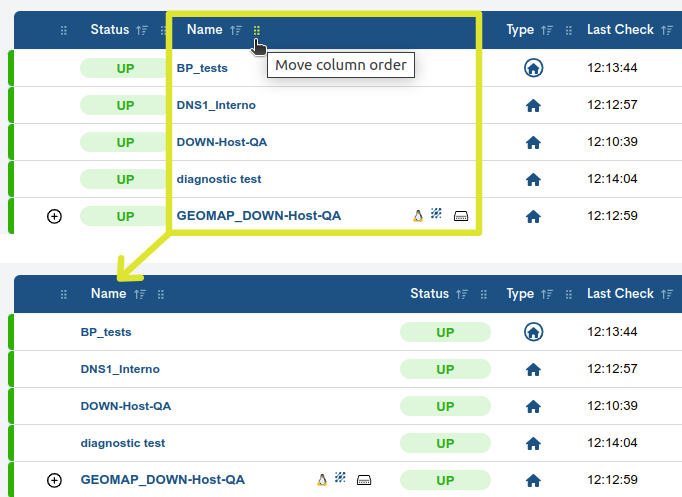
Barra de búsqueda (Search)
La barra de búsqueda (Search), se ubica principalmente en pantallas que integran paneles e inventarios de activos. Permite filtrar la información mostrada y así poder visualizar más cómodamente los datos en aquellos casos en los que existan muchos elementos.
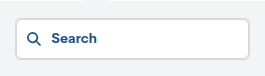
Esta funcionalidad permite una búsqueda bastante libre, ya que funciona con los primeros caracteres del término de búsqueda, incluso con varios caracteres intermedios o finales.
Se puede utilizar la búsqueda para realizar sencillos filtros con elementos que tengan un nombre similar o las mismas iniciales. Incluso mostrará elementos que contengan alguna información que coincida con la cadena de texto introducida, por lo que las posibilidades de búsqueda y filtrado son muy amplias. Finalmente para eliminar la búsqueda basta con borrar los caracteres introducidos en la barra.
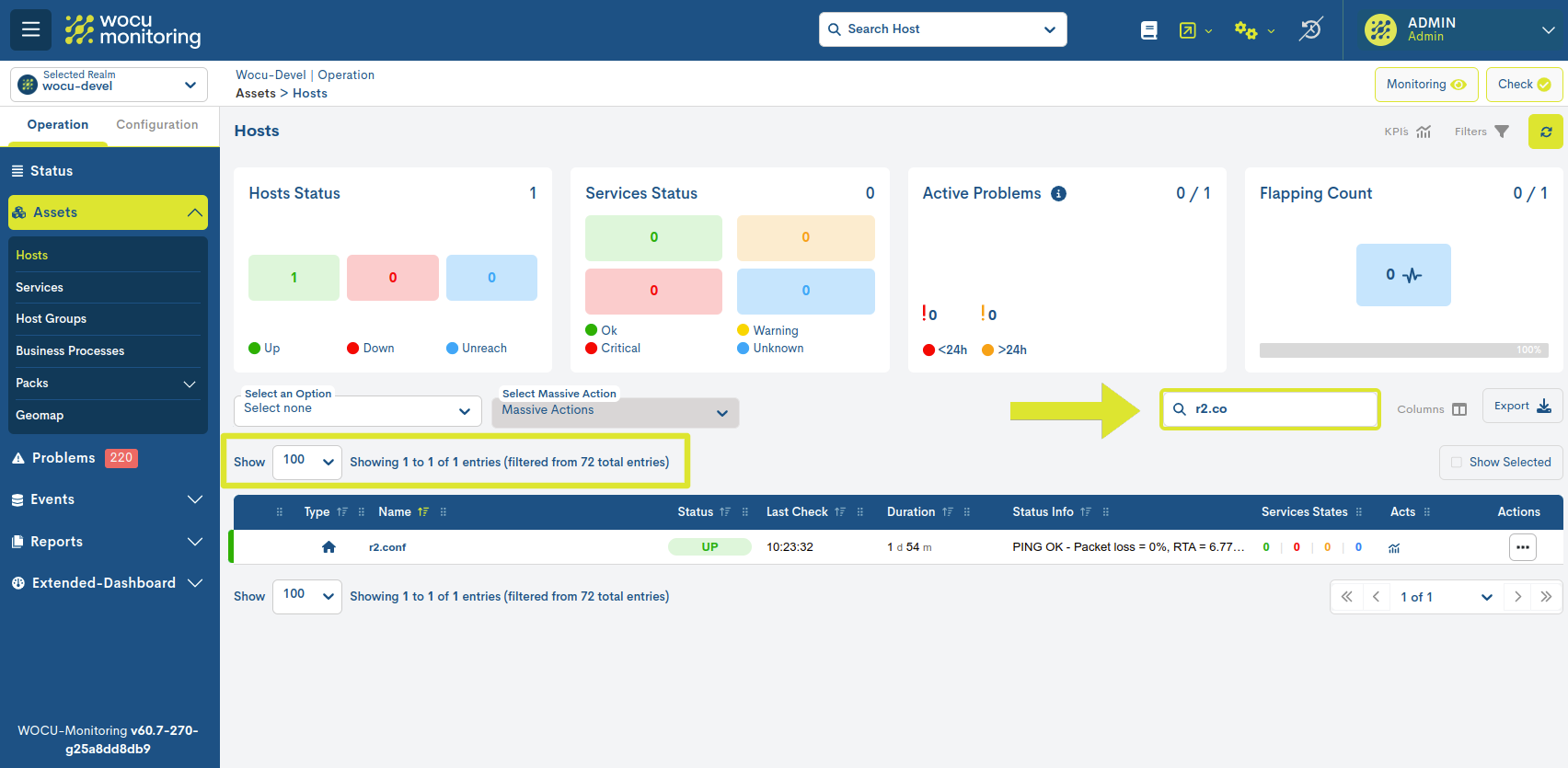
Es sencillo saber si la vista actual del listado o inventario tiene aplicada alguna búsqueda, gracias al texto mostrado junto al recuadro de búsqueda, pues informa de la cantidad de resultados mostrados para una búsqueda determinada: Showing X to X of X entries (Filtered from X total entries).
Mostrar entradas (Show entries)
Esta funcionalidad consta de un menú seleccionable que permite al usuario escoger entre una vista de 20, 50 y 100 entradas. Para seleccionar el número de elementos a visualizar por página, hay que seleccionar una de las cantidades de entradas del menú que resulte más conveniente.

A la derecha del desplegable se ubica el recuadro que indica la cantidad de entradas mostradas respecto al total de entradas del inventario: Showing X to X of X entries.
Gracias a este texto, el usuario puede comprobar fácilmente si hay un filtro aplicado, comprobando que se están mostrando el número total de entradas.
Nota
Esta funcionalidad se complementa con la anterior opción de Búsqueda (Search), que permite realizar un filtrado de los elementos seleccionados y la opción de paginación que facilita la navegación y lectura de los datos aquí mostrados.
Ordenación de elementos
WOCU-Monitoring permite realizar una ordenación de las entradas de la tabla en función creciente o decreciente, de cada uno de los campos de inventarios o paneles.
El campo seleccionado aparecerá destacado (la flecha arriba o abajo indicará si el orden es creciente o decreciente respectivamente). Haciendo clic en uno de los campos se seleccionará para establecer el orden de las entradas mostradas. Volviendo a pulsar sobre un campo seleccionado el orden cambiará de creciente a decreciente o viceversa.
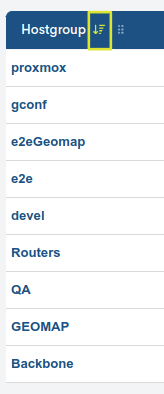
Esta función es muy útil para la clasificación de dispositivos según el tipo de estado, la ordenación de informes según la fecha de creación o dispositivos según la fecha del último chequeo, entre otras aplicaciones. Por lo que las posibilidades de esta funcionalidad son muy amplias.
Paginación y navegación por listados
En función de la configuración de la opción Mostrar entradas (Show entries) y el filtro de Búsqueda (Search), los elementos mostrados en listados se distribuyen en distintas páginas. Se tendrá acceso al conjunto de páginas gracias a un menú ubicado en la parte inferior derecha del listado.
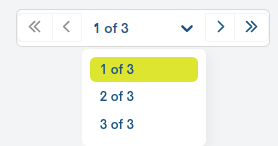
Mostrar/ocultar paneles y filtros
WOCU-Monitoring ofrece la opción de mostrar u ocultar filtros y paneles, dejando más espacio para la visualización y lectura de los datos. Basta con hacer clic sobre el icono Filters y se desplegará u ocultará el panel o filtros.
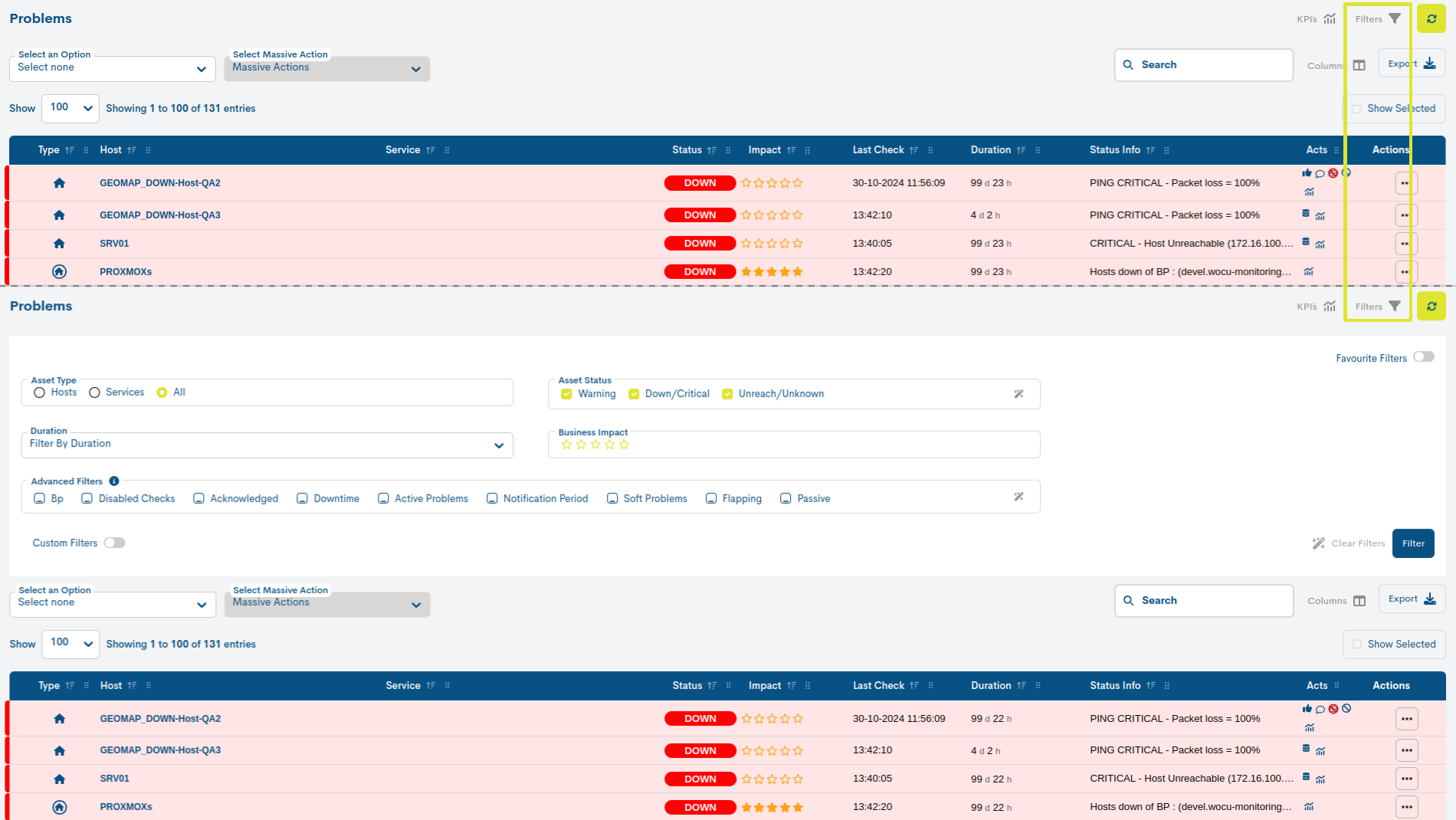
Además, actualmente en las tablas de hosts, servicios, problemas y eventos de monitorización, tenemos la posibilidad de gestionar filtros personalizados. Teniendo los filtros desplegados, veremos un interruptor para mostrar los filtros personalizados que incluye:
Un selector con búsqueda para seleccionar el filtro personalizado que queremos aplicar.

Un botón de guardar filtro personalizado que aparece entre los botones de limpiar filtros y filtrar, el cual muestra un modal para introducir el nombre de un filtro y guardarlo.
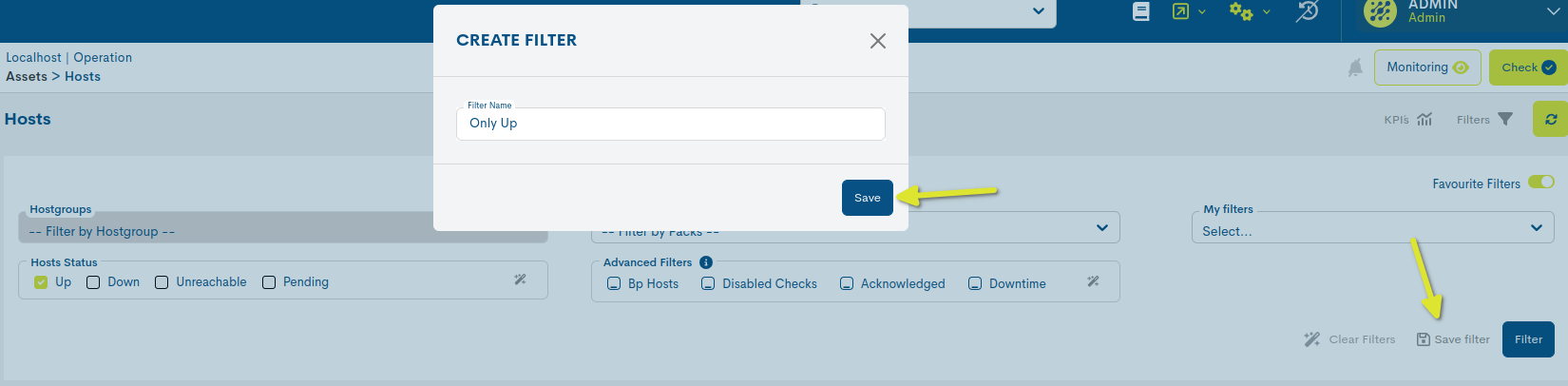
Si el nombre del filtro ya existe se preguntará sobre si queremos sobreescribirlo y el botón de «Save» pasará a sobreesccribir el valor del filtro con el mismo nombre.
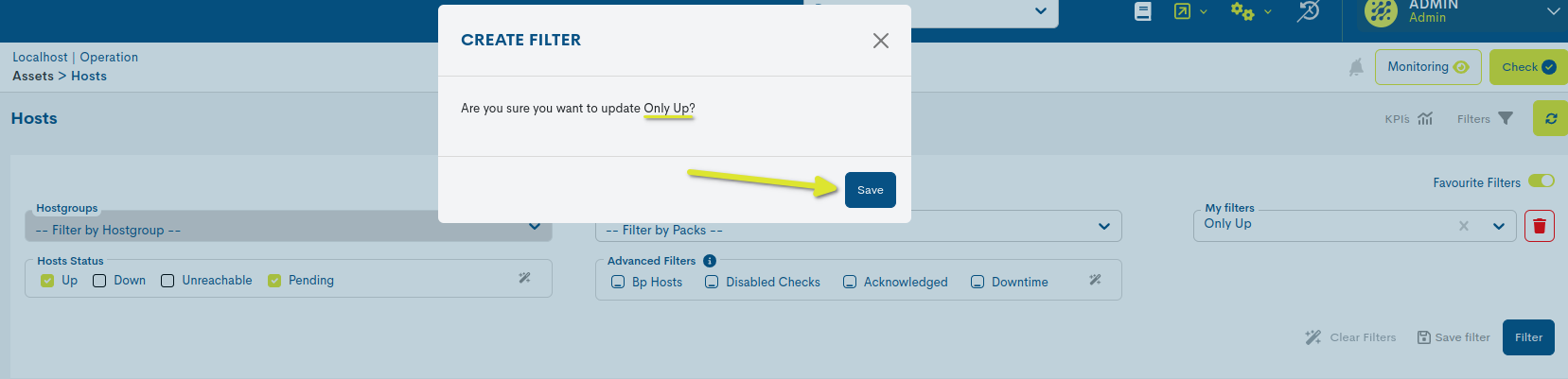
Cuando tengamos un filtro seleccionado un botón de eliminar el filtro actual que mostrará un modal para confirmar la eliminación del filtro actualmente seleccionado.
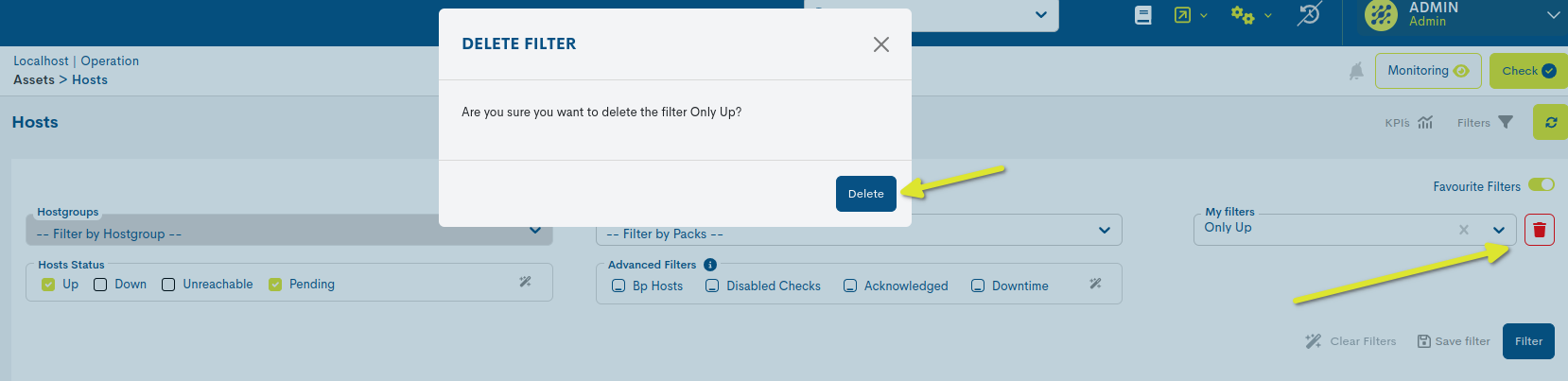
Refresco de datos
Esta opción actualiza los datos mostrados en pantalla. Haciendo clic sobre el icono de las flechas en movimiento circular, se forzará a un refresco inmediato sin esperar al refresco programado en Preferencias de Usuario. De esta manera se obtiene una visión en tiempo real de datos.